Výřezy modelového prostoru a rozvržení
ZWCAD > Nápověda > Tisk > Výřezy modelového prostoru a rozvržení
Výřezy modelového prostoru a rozvržení
V ZWCADu rozlišujeme dva typy výřezů: výřezy modelového prostoru a výřezy rozvržení (layoutu).
Výřezy v modelovém prostoru jsou povětšinou používány při kreslení a umožňují pouze pravoúhlé výřezy.
Výřezy v rozvržení výkresu jsou používány pro návrh konečné podoby výkresu a podporují různé typy výřezů.
Záložky pro přepnutí mezi modelem a rozvržením se nachází vlevo dole:
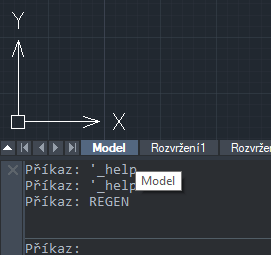
Výřezy v modelovém prostoru
V modelovém prostoru můžete použít i více pravoúhlých oken s různými náhledy vašeho modelu, tzv. výřezů.
Jejich použití snižuje potřebu a čas pro posouvání a zoomování náhledu.
Mezi výřezy se přepíná pouhým klikem kurzoru do výřezu.
Příkazy, které mění přiblížení a posun zobrazené části modelu se projeví jen v aktuálním výřezu.
Příkazy pro kreslení a editaci modelu se projeví ve všech výřezech.
Pro přepínání mezi výřezy lze použít i soutisk CTRL+R.
Vytvoření více výřezů v modelovém prostoru:
- V panelech nástrojů zvolte záložku Pohledy>>Výřezy>>Konfigurace výřezů a vyberte ze seznamu požadované uspořádání.
nebo
- Zvolte Pohledy>>Výřezy>>Pojmenovaný. V dialogovém okně, v záložce Nový pohled, můžete přidat požadované výřezy.
Obnovení jediného výřezu modelového prostoru:
Pro návrat k jednomu výřezovému oknu v modelovém prostoru klikněte Pohledy>>Výřezy>>Konfigurace výřezů>>Jeden.
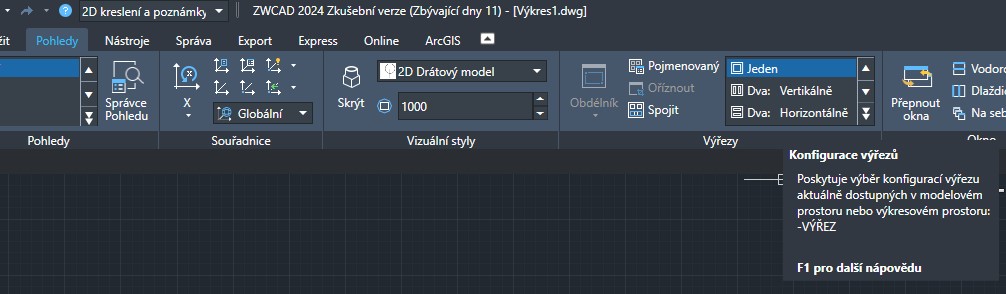
Spojení dvou výřezů modelového prostoru:
1. Zvolte Pohledy>>Výřezy>>Spojit.
2. Kliknutím vyberte výřez, který chcete zachovat tzv. dominantní.
3. Vyberte připojovaný výřez.
Poznámka: Dva spojované výřezy musí mít společnou hranu stejné délky.
Uložení a pojmenování aktuálního nastavení výřezů:
Uspořádání výřezů může být pojmenováno a uloženo pouze v modelovém prostoru.
Můžete obnovit toto uspořádání jako výřezy modelového prostoru, nebo je obnovit ve výkresovém prostoru jako rozvržení.
1. V modelovém prostoru, zvolte Pohledy>>Výřezy>>Pojmenovaný.
2. Pojmenujte konfiguraci výřezů v dialogovém panelu pod záložkou Nové výřezy.
3. OK.
Kreslení přes výřezy modelového prostoru:
Pro rozsáhlé výkresy můžete použít tento způsob jak uchopit body v různých výřezech pro kreslení dalších objektů.
Př. Nastavte výřez 1 jako aktuální a klikněte na bod A jako výchozí bod úsečky.
Aktivujte kliknutím výřez 2 a zvolte bod B jako koncový bod úsečky.
Poté dvojklikem kolečkem myši v pravém výřezu přibližte všechny objekty modelu. Vidíte vytvořenou úsečku.
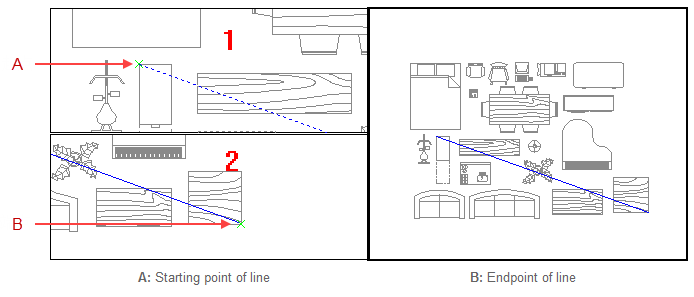
V ZWCADu rozlišujeme dva typy výřezů: výřezy modelového prostoru a výřezy rozvržení (layoutu).
Výřezy v modelovém prostoru jsou povětšinou používány při kreslení a umožňují pouze pravoúhlé výřezy.
Výřezy v rozvržení výkresu jsou používány pro návrh konečné podoby výkresu a podporují různé typy výřezů.
Záložky pro přepnutí mezi modelem a rozvržením se nachází vlevo dole:
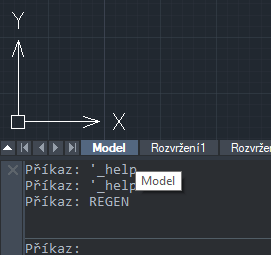
Výřezy v modelovém prostoru
V modelovém prostoru můžete použít i více pravoúhlých oken s různými náhledy vašeho modelu, tzv. výřezů.
Jejich použití snižuje potřebu a čas pro posouvání a zoomování náhledu.
Mezi výřezy se přepíná pouhým klikem kurzoru do výřezu.
Příkazy, které mění přiblížení a posun zobrazené části modelu se projeví jen v aktuálním výřezu.
Příkazy pro kreslení a editaci modelu se projeví ve všech výřezech.
Pro přepínání mezi výřezy lze použít i soutisk CTRL+R.
Vytvoření více výřezů v modelovém prostoru:
- V panelech nástrojů zvolte záložku Pohledy>>Výřezy>>Konfigurace výřezů a vyberte ze seznamu požadované uspořádání.
nebo
- Zvolte Pohledy>>Výřezy>>Pojmenovaný. V dialogovém okně, v záložce Nový pohled, můžete přidat požadované výřezy.
Obnovení jediného výřezu modelového prostoru:
Pro návrat k jednomu výřezovému oknu v modelovém prostoru klikněte Pohledy>>Výřezy>>Konfigurace výřezů>>Jeden.
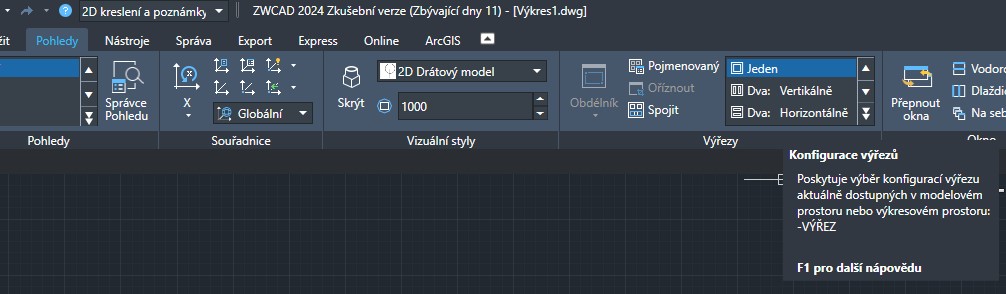
Spojení dvou výřezů modelového prostoru:
1. Zvolte Pohledy>>Výřezy>>Spojit.
2. Kliknutím vyberte výřez, který chcete zachovat tzv. dominantní.
3. Vyberte připojovaný výřez.
Poznámka: Dva spojované výřezy musí mít společnou hranu stejné délky.
Uložení a pojmenování aktuálního nastavení výřezů:
Uspořádání výřezů může být pojmenováno a uloženo pouze v modelovém prostoru.
Můžete obnovit toto uspořádání jako výřezy modelového prostoru, nebo je obnovit ve výkresovém prostoru jako rozvržení.
1. V modelovém prostoru, zvolte Pohledy>>Výřezy>>Pojmenovaný.
2. Pojmenujte konfiguraci výřezů v dialogovém panelu pod záložkou Nové výřezy.
3. OK.
Kreslení přes výřezy modelového prostoru:
Pro rozsáhlé výkresy můžete použít tento způsob jak uchopit body v různých výřezech pro kreslení dalších objektů.
Př. Nastavte výřez 1 jako aktuální a klikněte na bod A jako výchozí bod úsečky.
Aktivujte kliknutím výřez 2 a zvolte bod B jako koncový bod úsečky.
Poté dvojklikem kolečkem myši v pravém výřezu přibližte všechny objekty modelu. Vidíte vytvořenou úsečku.
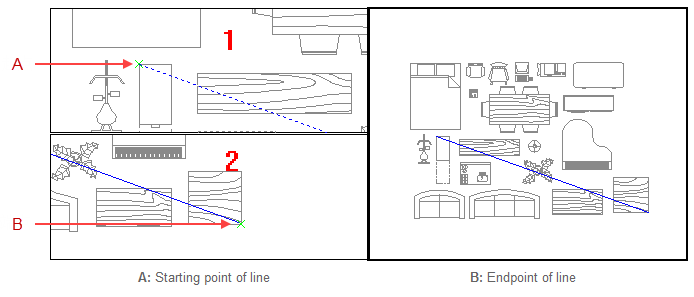

zw@zw.cz | +420 732 174 118 | +420 737 398 182
Provozuje ARCH LAB, s.r.o., Wanklova 743/4, 779 00 Olomouc, IČ 28580591
ZWCAD 2025 | Verze | Ke stažení | Eshop | Obchodní podmínky
Použité ochranné známky jsou majetkem svých jednotlivých vlastníků.

